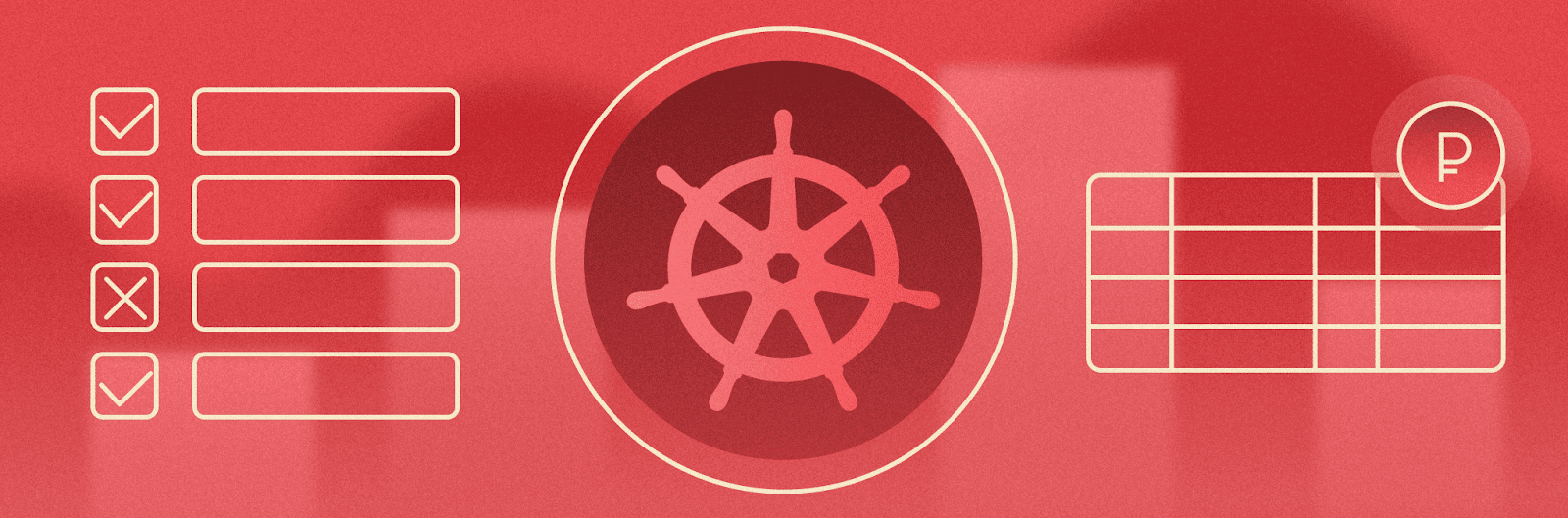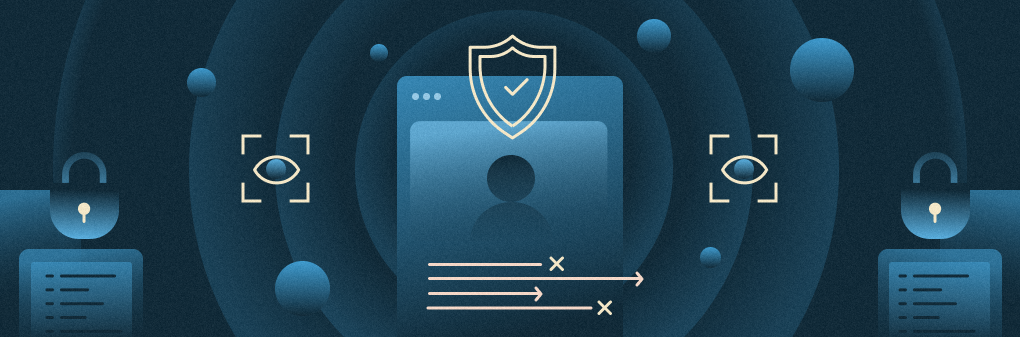Развертывание и базовая настройка Mikrotik CHR
Cloud Hosted Router — это специальная версия Mikrotik RouterOS, которая разработана для развертывания в облачной инфраструктуре как операционная система для виртуальных машин, но может быть также развернута и на реальном железе. CHR создавалась для 64-битных систем и совместима с большинством гипервизоров. Системные требования CHR: процессор: x86_64 с поддержкой аппаратной виртуализации; ОЗУ: 128 МБ и более; […]
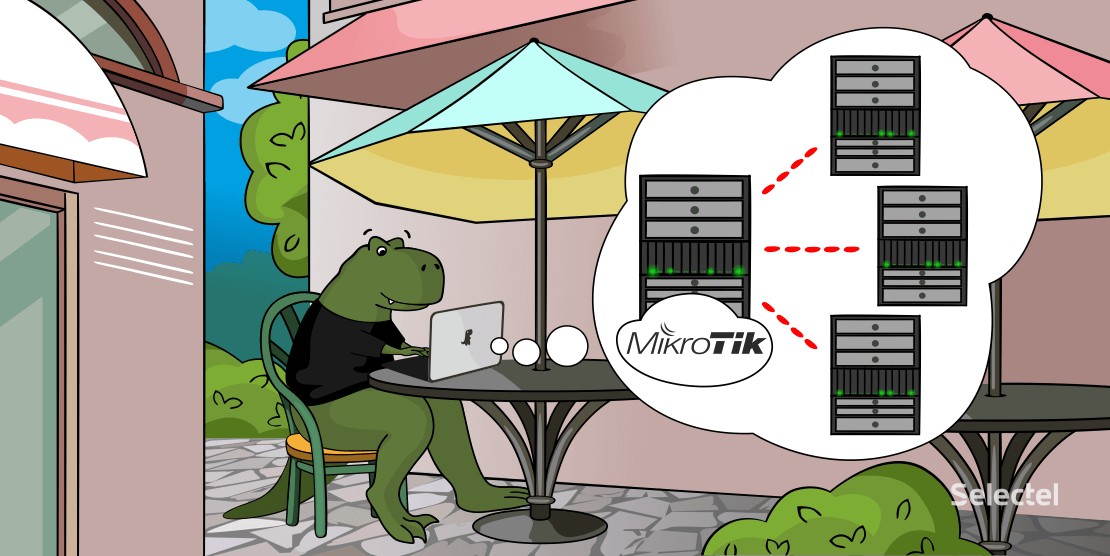
Cloud Hosted Router — это специальная версия Mikrotik RouterOS, которая разработана для развертывания в облачной инфраструктуре как операционная система для виртуальных машин, но может быть также развернута и на реальном железе.
CHR создавалась для 64-битных систем и совместима с большинством гипервизоров.
Системные требования CHR:
- процессор: x86_64 с поддержкой аппаратной виртуализации;
- ОЗУ: 128 МБ и более;
- диск: 128 МБ и более (максимально 16 ГБ).
Установка Mikrotik CHR на виртуальную машину
В статье рассмотрена установка CHR на Облачную платформу Selectel. Будем считать, что проект уже создан, а регион выбран.
Для начала посетите сайт https://mikrotik.com/download, чтобы скачать образ CHR:
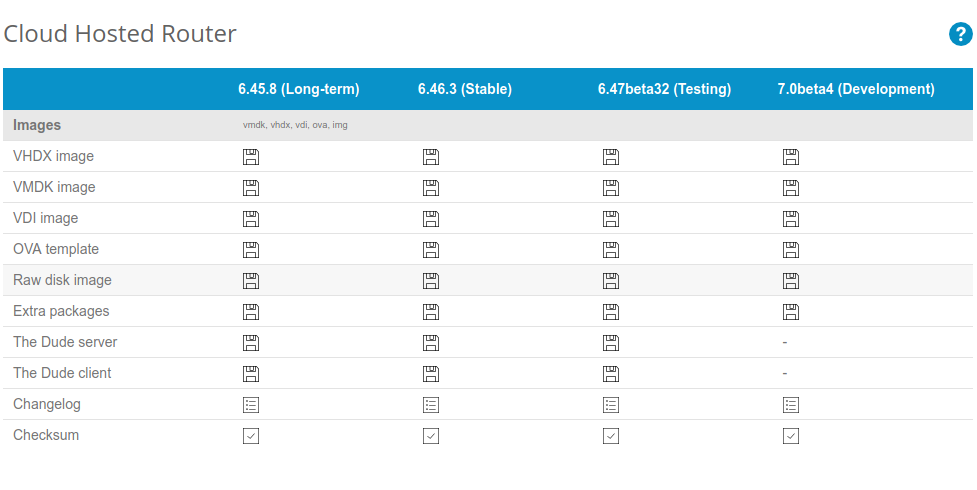
Для примера будет использована стабильная версия (на момент написания статьи 6.46.3). Формат образа не столь важен, так как облачная платформа умеет работать со всеми из этих форматов, но для примера был выбран формат RAW.
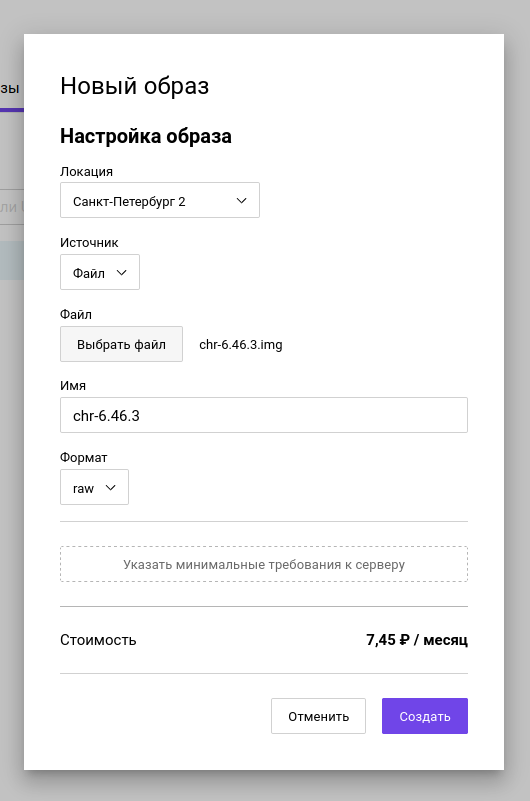
Далее создайте виртуальную машину.

В разделе «Имя и расположение» укажите следующие данные: Имя, регион и дата-центр.

В качестве источника выберите загруженный образ CHR.
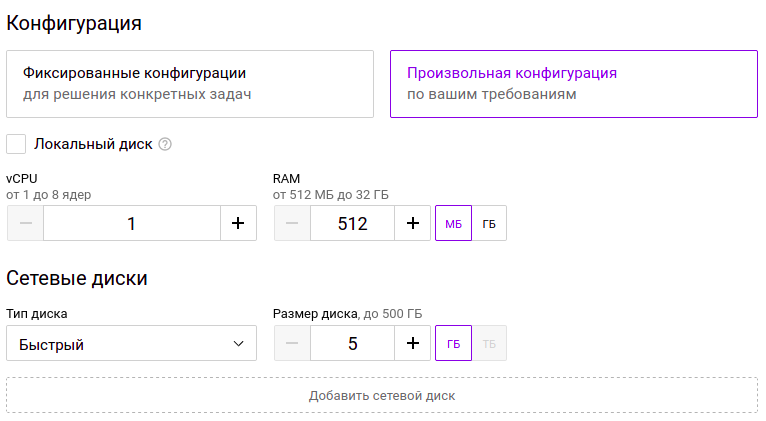
Задайте необходимые параметры, в нашем случае будет достаточно 1 vCPU, 512 RAM, 5 Гб дискового пространства.
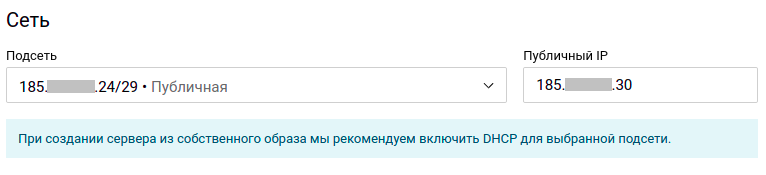
Выберите подсеть, к которой будет подключена машина. Можно задействовать «плавающий» IP-адрес или приобрести подсеть. В нашем случае использована подсеть на 5 IP-адресов.
После того как сервер будет создан, перейдите на вкладку «Консоль». В качестве логина по умолчанию используется admin, пароль пустой. Поскольку сеть еще не настроена, рекомендуется вначале установить пароль на учетную запись admin или создать новую учетную запись, а затем удалить или деактивировать учетную запись admin.
В примере будет установлен пароль на admin:
/user edit admin passwordЗатем откроется текстовый редактор, введите пароль, и нажмите сочетание клавиш CTRL+O. Пароль установлен.
Далее пропишите IP-адрес и настройте маршрутизацию. Чтобы узнать IP-адрес подсети и шлюз, перейдите на вкладку «Сети» и выберите «Публичные подсети»:
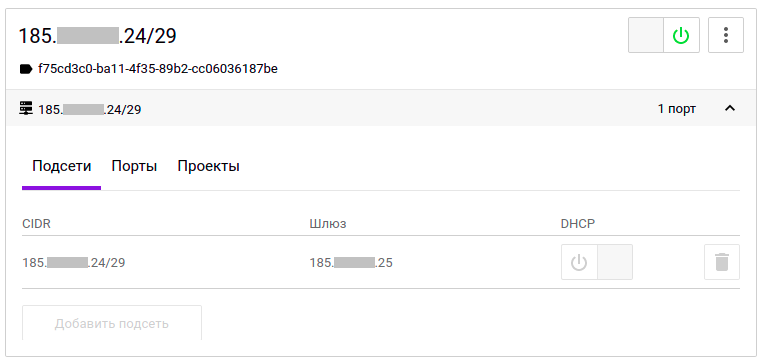
В консоли введите следующие команды:
/ip address add interface="Название сетевого интерфейса" address="IP-адрес сервера" netmask="Маска подсети"Проверьте, что IP-адрес был добавлен корректно:
/ip address print
Теперь настройте маршрутизацию, добавив шлюз по-умолчанию:
/ip route add gateway="IP-адрес шлюза" dst-address=0.0.0.0/0 check-gateway=ping distance=1Отметим, что включение check-gateway на виртуальной машине имеет смысл, только если у вас несколько портов. С одним сетевым интерфейсом это излишне.
Проверьте, что маршрут добавился:
/ip route printТакже проведите проверку работоспособности маршрута:
/ping 8.8.8.8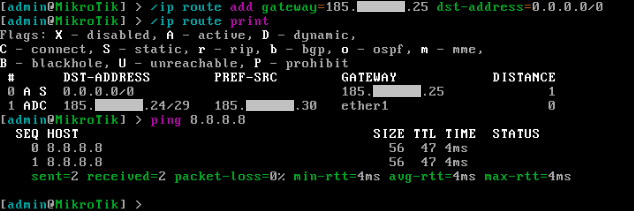
Поскольку теперь виртуальная машина имеет доступ во внешнюю сеть, можно воспользоваться бесплатным графическим конфигуратором Mikrotik Winbox. Он создан для операционной системы Windows, однако прекрасно работает и в Linux при помощи WINE.
Первым делом настройте DNS-серверы, для этого выберите IP > DNS. В поле Servers введите адреса DNS-серверов, например 188.93.16.19 и 188.93.17.19, после чего нажмите кнопку ОК.
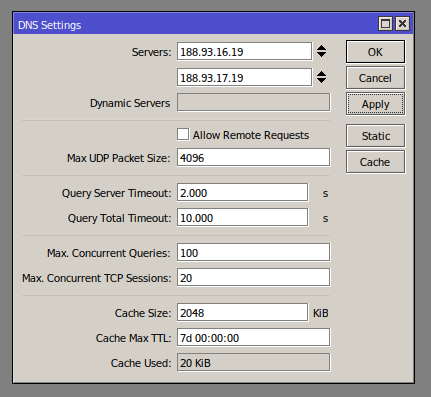
Как видите, ничего сложного в установке Cloud Hosted Router на виртуальный сервер нет.
Уровни лицензии Cloud Hosted Router и процесс активации
В отличие от «железной» версии RouterOS, Cloud Hosted Router не имеет «привязки» лицензии к оборудованию, а также не имеет определенных ограничений, например, нет ограничений по количеству туннелей.
Единственное ограничение, которое накладывают разные уровни лицензий — это скорость каждого из интерфейсов. Ниже представлены разные уровни лицензий, их отличия и стоимость:
| Лицензия | Аналог RouterOS лицензии | Ограничение скорости на портах | Стоимость |
| Free | – | 1 Мбит/с | $0 |
| P1 | L4 | 1 Гбит/с | $45 |
| P10 | L5 | 10 Гбит/с | $95 |
| P-unlimited | L6 | – | $250 |
Также возможно воспользоваться пробной версией CHR, функционал которой аналогичен полноценной лицензии, но имеет ограниченный срок действия — 60 дней. После этого лицензия не пропадет, но операционная система перестанет обновляться.
Активация пробной версии CHR
Для активации CHR необходимо, чтобы были настроены следующие параметры:
- IP-адрес;
- маршрутизация в интернет;
- DNS серверы.
После того как эти параметры будут настроены, можно приступить к активации лицензии.
Вначале, необходима учетная запись на сайте mikrotik.com. Если у вас ее нет, то необходимо её создать. При создании учетной записи поставьте галочку «Allow to use my account from netinstall and winbox».
Далее в Winbox выберите System > License. Откроется такое окно:

Нажмите на кнопку Renew License. Откроется окно, в котором нужно ввести свою почту и пароль, которые вы указали при регистрации, а также уровень лицензии, который вы хотите протестировать, в нашем случае это лицензия P1.
После активации окно будет выглядеть примерно так:
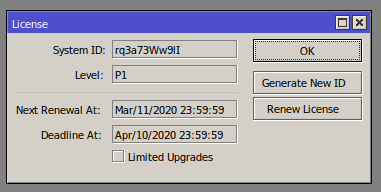
Cloud Hosted Router активирован.
Заключение
В данной статье была рассмотрена установка и базовая настройка Cloud Hosted Router, а также правила лицензирования. Это универсальный инструмент для управления сетью как в обычной, так и в виртуальной инфраструктуре.
В будущих статьях мы расскажем, в каких сценариях можно использовать эту гибкую и мощную операционную систему. Оставайтесь с нами!